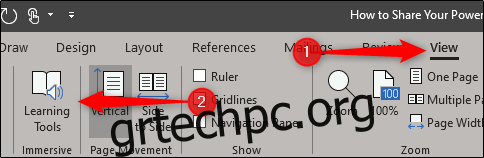Τα Εργαλεία εκμάθησης του Microsoft Word, μια δυνατότητα που διατίθεται αποκλειστικά σε συνδρομητές του Office 365, στοχεύουν στη βελτίωση της αναγνωστικής κατανόησης και της συνολικής ευχέρειας. Ακολουθεί μια επισκόπηση του τι είναι διαθέσιμο στα Εργαλεία εκμάθησης του Word.
Πίνακας περιεχομένων
Τι είναι διαθέσιμο στα Εργαλεία εκμάθησης του Word;
Τα Εργαλεία εκμάθησης του Word παρέχουν πολλές διαφορετικές εκπαιδευτικές λειτουργίες που στοχεύουν στη βελτίωση της εστίασης, της ταχύτητας ανάγνωσης, της προφοράς και της ευχέρειας. Ωστόσο, δεν υποστηρίζουν όλες τις γλώσσες. Η απόσταση κειμένου δεν λειτουργεί σε γλώσσες με πολύπλοκα ή συνδεδεμένα σενάρια και η συνάρτηση ανάγνωσης φωναχτά δεν υποστηρίζει γλώσσες μεταφοράς καταχωρήσεων. Επιπλέον, η δυνατότητα συλλαβοποίησης δεν υποστηρίζει ορισμένες γλώσσες. Ο ιστότοπος υποστήριξης του Office αναφέρει λεπτομερώς το Υποστήριξη γλώσσας του Learning Tool, οπότε φροντίστε να το ελέγξετε.
Τα παρακάτω θα σας δώσουν μια ιδέα για τις προσφορές που είναι διαθέσιμες σε αυτό το σύνολο εργαλείων. Πρώτα, θα χρειαστεί να αποκτήσετε πρόσβαση σε αυτά. Για να το κάνετε αυτό, ανοίξτε το Word, μεταβείτε στην καρτέλα “Προβολή” και, στη συνέχεια, επιλέξτε “Εργαλεία εκμάθησης”.
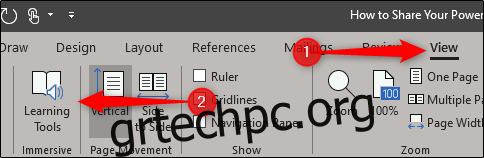
Τώρα θα βρίσκεστε στη νέα καρτέλα «Εργαλεία εκμάθησης» με έξι διαφορετικές επιλογές μπροστά σας.
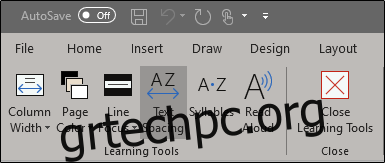
Κάθε προσφορά παρέχει ένα μοναδικό όφελος στη διαδικασία εκμάθησης γλωσσών. Εδώ είναι τι πρέπει να ξέρετε.
Πλάτος στήλης
Η επιλογή “Πλάτος στήλης” προσαρμόζει πόσο κείμενο εμφανίζεται σε μία γραμμή. Με λιγότερες λέξεις ανά γραμμή, οι νέοι μαθητές μπορεί να αισθάνονται λιγότερο άγχος όταν διαβάζουν το κείμενο. Καθώς προχωράτε, ίσως θέλετε να προσαρμόσετε αργά το πλάτος της στήλης για να φέρετε περισσότερο κείμενο σε κάθε γραμμή.
Υπάρχουν τέσσερα επίπεδα στην επιλογή Πλάτος στήλης. Για να αποκτήσετε πρόσβαση σε αυτές τις επιλογές, επιλέξτε “Πλάτος στήλης” και, στη συνέχεια, επιλέξτε το επιθυμητό πλάτος από το αναπτυσσόμενο μενού.

Χρώμα σελίδας
Η προσαρμογή του χρώματος του φόντου είναι χρήσιμη για τη βελτίωση της ικανότητας του αναγνώστη να σαρώνει και να σαρώνει κείμενο. Η ιδέα εδώ είναι να μειωθεί η καταπόνηση των ματιών κατά τη χρήση αυτών των μεθόδων ανάγνωσης, βελτιώνοντας την αντίθεση κειμένου προς φόντο.
Επιλέγοντας την επιλογή “Χρώμα σελίδας” θα εμφανιστεί ένα μενού που εμφανίζει μια βιβλιοθήκη διαφορετικών χρωμάτων.
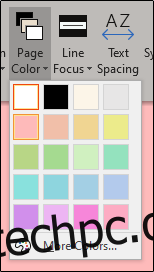
Αν τοποθετήσετε το δείκτη του ποντικιού πάνω από τα διαφορετικά χρώματα, θα έχετε μια ζωντανή προεπισκόπηση.
Εστίαση γραμμής
Το Line Focus είναι μια δυνατότητα που, όπως υποδηλώνει το όνομα, φέρνει την εστίασή σας σε μια γραμμή (ή γραμμές) επισημαίνοντας το κείμενο. Υπάρχουν τρεις διαθέσιμες επιλογές για να διαλέξετε: μία, τρεις ή πέντε γραμμές. Επιλέγοντας “Καμία” από το μενού θα αφαιρεθεί η επισήμανση.
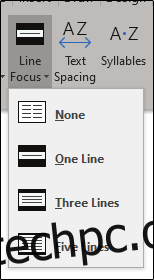
Αφού επιλέξετε την επιλογή με την οποία θέλετε να προχωρήσετε, μπορείτε να πλοηγηθείτε σε ολόκληρο το έγγραφο κάνοντας κλικ στα πάνω και κάτω βέλη στα δεξιά του παραθύρου.
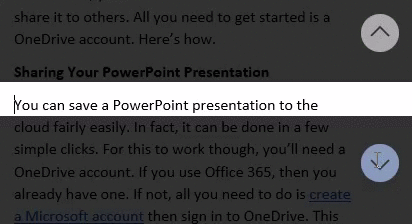
Διάστιχο κειμένου
Το διάστημα κειμένου τοποθετεί περισσότερο λευκό χώρο μεταξύ κάθε χαρακτήρα, λέξης και γραμμής στο περιεχόμενό σας. Αυτή η δυνατότητα χρησιμοποιείται για την αύξηση της ευχέρειας στην ανάγνωση.
Δείτε πώς θα ήταν το κείμενό σας πριν από το διάστημα κειμένου:
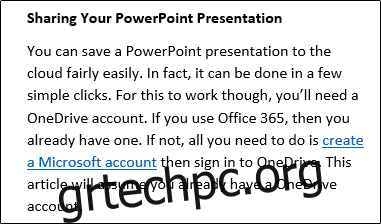
Και εδώ είναι πώς θα μοιάζει μετά το διάστημα κειμένου:
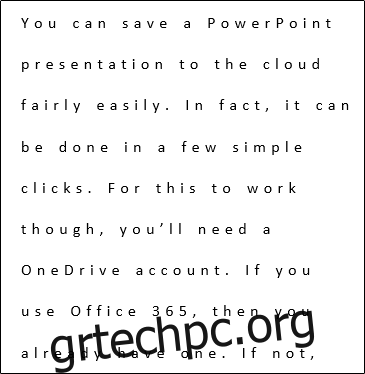
Συλλαβές
Η ενεργοποίηση της δυνατότητας “Συλλαβές” θα κάνει διαλείμματα μεταξύ κάθε συλλαβής μιας λέξης. Αυτό έχει σχεδιαστεί για να βοηθά τους αναγνώστες με την προφορά και την γρήγορη αναγνώριση λέξεων.
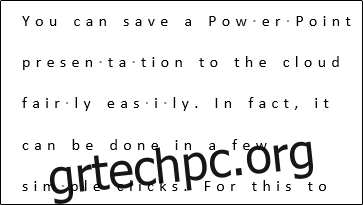
Εκφωνούν
Η δυνατότητα Read Aloud επισημαίνει κάθε λέξη καθώς το σύστημα διαβάζει το περιεχόμενο δυνατά. Ο ήχος θα ξεκινήσει από τη θέση του δρομέα σας. Μπορείτε επίσης να επισημάνετε συγκεκριμένες λέξεις ή φράσεις για να διαβάσετε μόνο αυτό το περιεχόμενο.
Μόλις επιλέξετε την επιλογή “Ανάγνωση φωναχτά”, θα παρατηρήσετε μια γραμμή επιλογών που εμφανίζεται στην επάνω δεξιά γωνία της σελίδας. Εδώ, μπορείτε (1) να κάνετε αναπαραγωγή/παύση του ήχου και να παρακάμψετε μεταξύ των παραγράφων ή (2) να επιλέξετε διαφορετική φωνή.
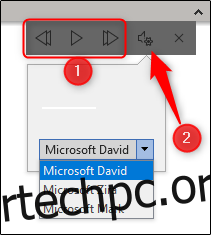
Η Microsoft αναφέρει επίσης ορισμένες εύχρηστες συντομεύσεις πληκτρολογίου για το χειρισμό της δυνατότητας Read Aloud. Εδώ είναι τι παρέχουν:
Έναρξη/Έξοδος Ανάγνωση δυνατά: Ctrl+Alt+Space
Παύση/Αναπαραγωγή Ανάγνωση δυνατά: Ctrl+Space
Επιταχύνετε την ταχύτητα ανάγνωσης: Alt+Right
Επιβράδυνση ταχύτητας ανάγνωσης: Alt+Left
Διαβάστε την επόμενη παράγραφο: Ctrl+Right
Διαβάστε την προηγούμενη παράγραφο: Ctrl+Left
Και αυτό είναι το μόνο που υπάρχει. Αυτό είναι ένα φανταστικό εργαλείο για να βοηθήσει τους μικρούς αναγνώστες να βελτιώσουν την αναγνωστική τους ικανότητα, οπότε φροντίστε να το εκμεταλλευτείτε πλήρως!